Manual de Utilização do Keynote para Mac
- Damos-lhe as boas-vindas
-
- Introdução ao Keynote
- Introdução a imagens, gráficos e outros objetos
- Criar uma apresentação
- Escolher como navegar na apresentação
- Abrir ou fechar uma apresentação
- Guardar e atribuir o nome a uma apresentação
- Procurar uma apresentação
- Imprimir uma apresentação
- Touch Bar para Keynote
- Criar uma apresentação com o VoiceOver
-
- Adicionar ou apagar diapositivos
- Alterar o tamanho dos diapositivos
- Alterar um fundo do diapositivo
- Adicionar um contorno em redor de um diapositivo
- Mostrar ou ocultar marcadores de posição de texto
- Mostrar ou ocultar os números de diapositivo
- Aplicar uma disposição do diapositivo
- Adicionar e editar disposições de diapositivo
- Alterar um tema
-
- Alterar transparência de um objeto
- Preencher formas ou caixas de texto com cor ou uma imagem
- Adicionar uma borda a um objeto
- Adicionar uma legenda ou título
- Adicionar um reflexo ou uma sombra
- Utilizar estilos de objeto
- Redimensionar, rodar e virar objetos
- Mover e editar objetos com a lista de objetos
- Adicionar objetos ligados para tornar a apresentação interativa
-
- Enviar uma apresentação
- Introdução à colaboração
- Convidar outras pessoas para colaborar
- Colaborar numa apresentação partilhada
- Ver a atividade mais recente numa apresentação partilhada
- Alterar as definições de uma apresentação partilhada
- Deixar de partilhar uma apresentação
- Pastas partilhadas e colaboração
- Usar Box para colaborar
- Criar um GIF animado
- Publicar a apresentação num blogue
-
- Utilizar iCloud Drive com o Keynote
- Exportar para PowerPoint ou outro formato de ficheiro
- Reduzir o tamanho de ficheiro de apresentação
- Guardar uma apresentação de grandes dimensões como um ficheiro de pacote
- Restaurar uma versão anterior de uma apresentação
- Mover uma apresentação
- Apagar uma apresentação
- Proteger uma apresentação com palavra-passe
- Proteger uma apresentação
- Criar e gerir temas personalizados
- Copyright

Touch Bar para Keynote no Mac
Se o seu Mac tiver uma Touch Bar, pode usar gestos familiares — como tocar, passar o dedo e deslizar — diretamente na Touch Bar para editar e controlar apresentações no Keynote. Os controlos na Touch Bar mudam dependendo do que tiver selecionado na sua apresentação.
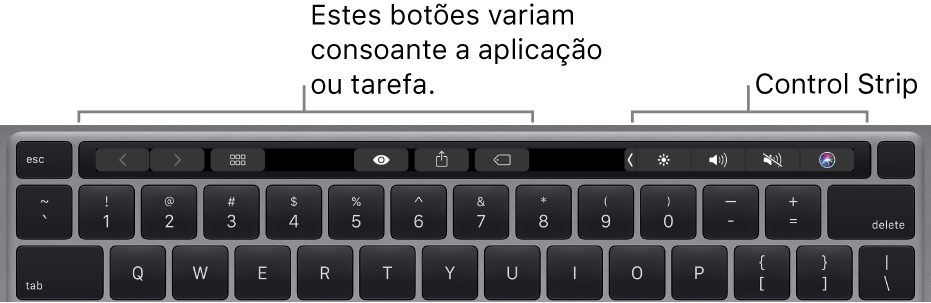
Por exemplo, quando reproduz uma apresentação, a Touch Bar mostra todos os diapositivos juntamente com outros controlos. Se estiver a reproduzir a apresentação num monitor separado, toque em ![]() para mudar o monitor que está a mostrar a apresentação.
para mudar o monitor que está a mostrar a apresentação.

Se estiver a trabalhar no navegador de diapositivos, a Touch Bar mostra controlos para reordenar, ignorar e agrupar os diapositivos.
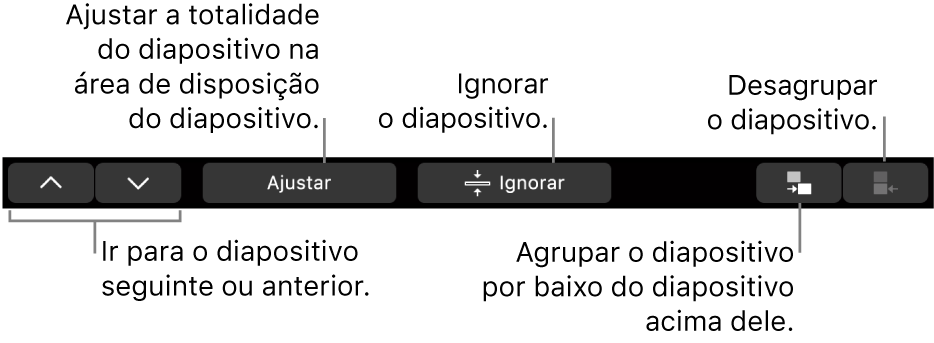
Se uma forma estiver selecionada, a Touch Bar apresenta controlos para alterar o traço (contorno) da forma, o preenchimento de cor, opacidade, etc.

Mostrar controlos do Keynote
Se não vir os controlos de edição de texto e que permitem realizar outras tarefas no Keynote, ative-os nas Definições do Sistema (ou Preferências do Sistema).
Proceda de uma das seguintes formas:
macOS Ventura 13 ou posterior: selecione o menu Apple
 > Definições do Sistema e, em seguida, clique em “Teclado” na barra lateral (poderá ser necessário deslocar-se para baixo). Clique no botão Definições da Touch Bar.
> Definições do Sistema e, em seguida, clique em “Teclado” na barra lateral (poderá ser necessário deslocar-se para baixo). Clique no botão Definições da Touch Bar.macOS 12 ou anterior: selecione o menu Apple
 > Preferências do Sistema, clique em “Teclado” e, em seguida, clique no botão “Teclado”.
> Preferências do Sistema, clique em “Teclado” e, em seguida, clique no botão “Teclado”.
Clique no menu pop-up junto a “A Touch Bar mostra” e, depois, selecione “Controlos da aplicação”.
Encontrará mais informação sobre a utilização da Touch Bar no Manual de Utilização do macOS.